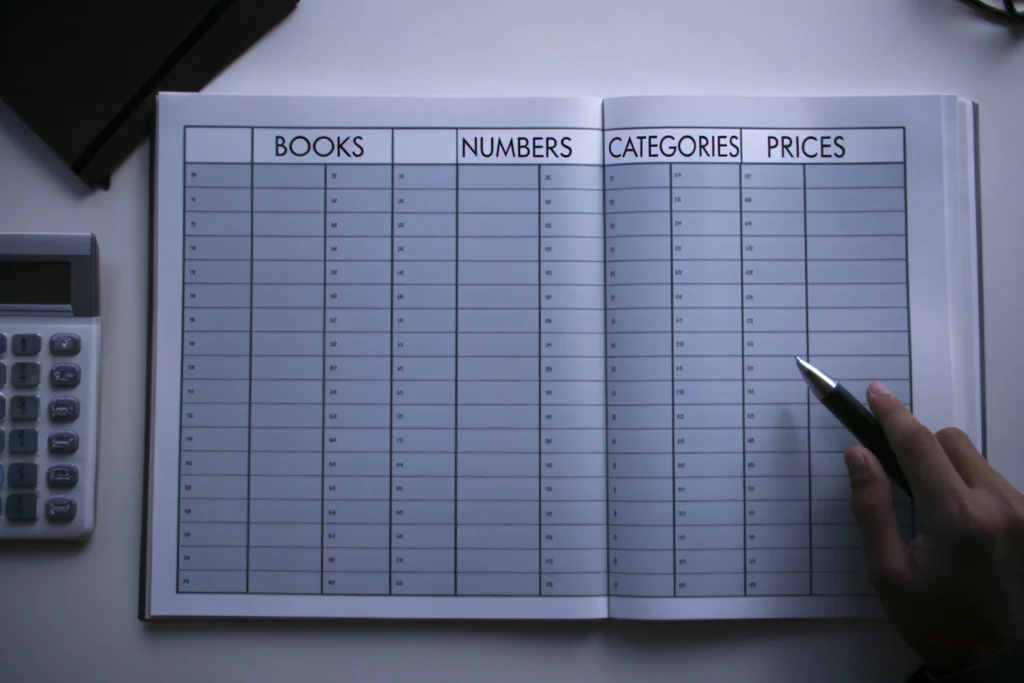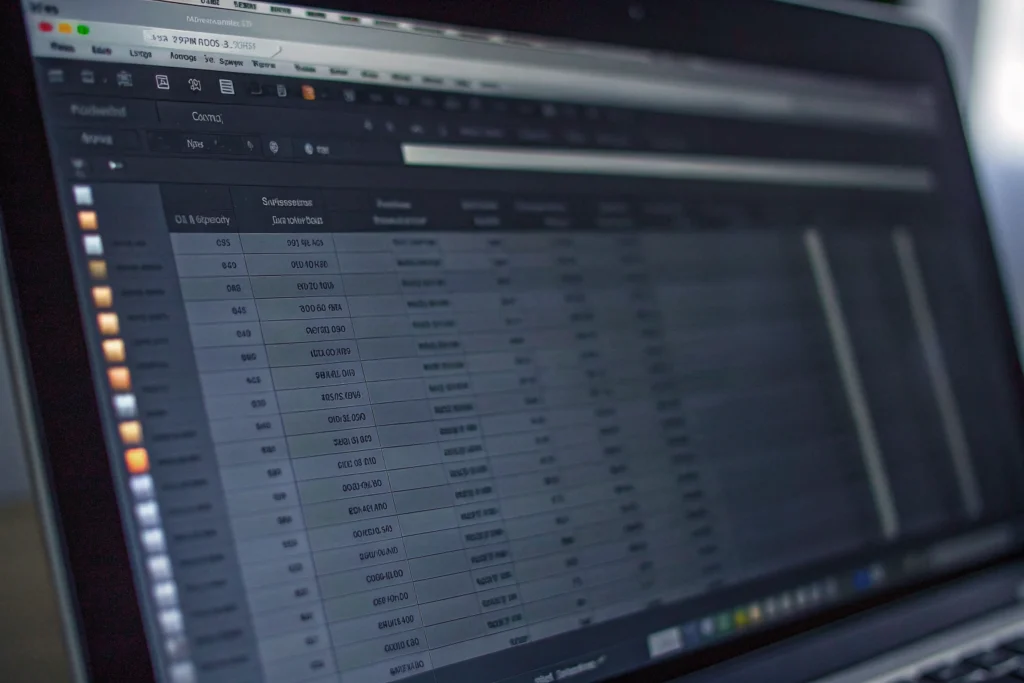Dlaczego warto rozdzielać tekst w Excelu
Zastanawiasz się, jak rozdzielić tekst w Excelu? Pewnie nie raz trafiłeś na sytuację, gdy dane w arkuszu są ze sobą połączone w jednej komórce i aż korci, żeby szybko rozdzielić je na osobne kolumny. Czasem to imię i nazwisko wpisane razem, innym razem numer i data. Dlaczego tak ważne jest rozbijanie tekstów? Chodzi po prostu o uporządkowanie, przejrzystość i lepszą analizę danych. Dzięki temu można łatwiej sortować, filtrować i odnajdywać konkretne informacje. A jak powszechnie wiadomo – dobre dane, to połowa sukcesu w każdej analizie. Krótko mówiąc, rozdzielenie tekstu upraszcza życie każdemu, kto lubi mieć wszystko pod kontrolą i na swoim miejscu.
Jak rozdzielić tekst w Excelu za pomocą funkcji
Jedną z najczęściej wykorzystywanych metod jest użycie funkcji Excela z kategorii tekstowych. Pozwala to na automatyczne rozbicie danych – i to w pełni dynamicznie. Wyobraź sobie kolumnę, w której każda komórka zawiera imię oraz nazwisko. Chcemy, by imię znalazło się w jednej kolumnie, a nazwisko w sąsiedniej. Jak się za to zabrać? Oto przykład:
- Najpierw użyj funkcji wyodrębniającej imię. Przydaje się tutaj LEWY oraz ZNAJDŹ.
- Dla nazwiska świetnie sprawdzi się połączenie FRAGMENT.TEKSTU i ZNAJDŹ.
Nie trzeba pisać oddzielnych formuł dla każdego wiersza – jedna dobrze skonstruowana funkcja pozwala przeciągnąć rozwiązanie na cały zakres, niezależnie od długości imienia i nazwiska.
| Wzór do wyciągnięcia imienia | Wzór do wyciągnięcia nazwiska |
|---|---|
| =LEWY(A2;ZNAJDŹ( ;A2)-1) | =FRAGMENT.TEKSTU(A2;ZNAJDŹ( ;A2)+1;20) |
Ogromnym plusem tego podejścia jest to, że reaguje automatycznie na zmiany – jeśli edytujesz tekst źródłowy, dane w kolumnach wynikowych też się zmienią. To szczególnie ważne dla tych, którzy lubią elastyczność i cenią sobie wygodę. A na marginesie – nie ma tu obaw, że coś się rozsypie po drodze.
Narzędzie Tekst jako kolumny – szybkie rozdzielanie danych
Czujesz, że pisanie formuł to dla Ciebie za dużo? Spokojnie, Excel oferuje sprytne narzędzia, które zrobią to za Ciebie – jednym z nich jest Tekst jako kolumny. Funkcjonalność ta znajduje się na karcie Dane w sekcji Narzędzia danych. Chwytasz dane, naciskasz przycisk i gotowe.
- Zaznacz blok z danymi, które chcesz rozdzielić.
- Wejdź w Tekst jako kolumny.
- Wybierz typ Rozdzielany, a następnie ustaw separator, na przykład slash lub spację.
- Wskaż, jakie kolumny chcesz zachować, a które pominąć – możesz ustawić Nie importuj kolumny.
- Ustal, gdzie chcesz dostać wynik – warto unikać wklejania nad istniejącymi danymi.
To narzędzie przyda się w przypadku dłuższych struktur czy numerów składających się z kilku elementów, jak faktury z datą. Otwiera to pole do popisu w zakresie przygotowania danych do dalszej analizy czy raportowania – większość osób korzystających regularnie z Excela dobrze o tym wie. Przy odrobinie wprawy cały proces trwa dosłownie kilkanaście sekund, a efekt robi wrażenie.
Jedną z najważniejszych zalet Tekst jako kolumny jest to, że możesz sam ustawić, po jakim znaku chcesz rozdzielać dane – bez limitów i zbędnych komplikacji.
Wypełnianie błyskawiczne – szybkie rozdzielanie danych jednym kliknięciem
Masz dość żmudnych operacji ręcznych i chcesz, aby Excel załapał Twoją intencję w mig? Wypróbuj Wypełnianie błyskawiczne. Ta funkcja pojawiła się w programie od wersji 2013 i polega na automatycznym wykrywaniu wzorca wprowadzanych danych. W praktyce wystarczy, że w pierwszej komórce podasz przykładową wartość – na przykład imię z połączonego tekstu – a następnie w drugiej komórce skorzystasz z polecenia Wypełnianie błyskawiczne lub użyjesz skrótu Ctrl + E. Excel sam zidentyfikuje schemat i zastosuje go w dalszych wierszach.
- Irytuje Cię wpisywanie dole i wyklikiwanie wszystkiego? Ta metoda jest dla Ciebie.
- Funkcja świetnie sprawdza się przy prostych rozdzieleniach – typu imię/nazwisko, miasto/kod pocztowy.
- Niestety, czasem Excel nie wyczuje zamierzonego wzorca – wtedy trzeba wrócić do ręcznego podziału.
Nie jest to rozwiązanie idealne na długą metę i dla zaawansowanych użytkowników, ale na szybkie akcje… prawdziwe złoto.
Porównanie metod – która metoda rozdzielania tekstu w Excelu jest najlepsza
Na pierwszy rzut oka może się wydawać, że każda z opisanych powyżej metod to strzał w dziesiątkę. Jednak wybór odpowiedniej zależy od kilku kluczowych czynników. Oto krótkie porównanie:
- Funkcje tekstowe:
Działają dynamicznie, wyniki zmieniają się automatycznie jeśli zmienisz dane źródłowe.
Idealne dla tych, którzy lepiej czują się w świecie formuł i zależy im na stałej aktualizacji kolumn. - Tekst jako kolumny:
Działa jednorazowo, za to bardzo wygodnie przy masowym rozdzielaniu danych.
Świetna propozycja dla osób, które potrzebują szybko posegregować wiele rekordów według określonego separatora. - Wypełnianie błyskawiczne:
Błyskawiczne rozdzielanie bez potrzeby pisania formuł, dla danych prostych i powtarzalnych.
Czasem nie rozpozna wzorca – więc przy dużych tabelach może czasami zawieść.
| Metoda | Zalety | Wady |
|---|---|---|
| Funkcje tekstowe | Dynamiczność, automatyczna aktualizacja | Wymaga znajomości formuł |
| Tekst jako kolumny | Prostota, szybkość, uniwersalność | Działa tylko jednorazowo, konieczność powtórek po zmianie danych |
| Wypełnianie błyskawiczne | Ekspresowa obsługa, minimum wysiłku | Może nie wykryć wzorca, brak dynamiczności |
Czy można wskazać jedną, najlepszą technikę rozdzielania tekstu? Chyba nie do końca. Dobór metody warto dostosować do konkretnego przypadku. Ja najczęściej stawiam na funkcje wtedy, gdy dane mogą się zmieniać, a Tekst jako kolumny polecam do jednorazowych akcji na większych tabelach. Wypełnianie błyskawiczne… cóż, czasem ratuje skórę, a czasem bywa przekorne. Tak czy inaczej warto znać wszystkie opcje!
Dobre praktyki przy rozdzielaniu tekstu w Excelu
Zapamiętaj kilka prostych wskazówek, które mogą sprawić, że praca z podziałem tekstu stanie się szybsza i skuteczniejsza:
- Zawsze twórz kopię danych przed dzieleniem – dorobek wielu godzin czasem znika w pięć sekund!
- Wypróbuj narzędzie Tekst jako kolumny w nowych arkuszach, by nabrać wprawy, zanim zastosujesz je na ważnym pliku.
- W przypadku bardziej złożonych podziałów, łącz różne funkcje – na przykład FRAGMENT.TEKSTU z DŁ, ZNAJDŹ czy PODSTAW.
- Stosuj dynamiczne formuły, gdy zamierzasz wprowadzać zmiany do pierwotnych danych.
- Gdy separator jest nietypowy (np. podwójny przecinek) – nie bój się kombinacji kilku metod.
Rozdzielanie tekstu w Excelu nie musi być trudne ani czasochłonne. Często wystarczy kilka kliknięć lub jedna dobrze napisana formuła, by wszystko było podane na tacy. Kluczem jest poznanie narzędzi i swobodne żonglowanie nimi w zależności od sytuacji.
Podsumowanie: rozdzielanie tekstu w Excelu bez tajemnic
Jeśli zastanawiasz się, jak rozdzielić tekst w Excelu, to już wiesz, że opcji jest wiele. Każda z tych metod daje inne możliwości i każdy znajdzie coś dla siebie. Czy to funkcje, narzędzie Tekst jako kolumny czy Wypełnianie błyskawiczne – wybór należy do Ciebie. Ostatecznie chodzi o to, by praca w Excelu była jak najwygodniejsza i dostarczała konkretne efekty. Sam mam za sobą sytuacje, gdy dynamiczne formuły ratowały skomplikowane zestawiania, albo szybkie podzielenie danych przyspieszyło realizację projektu. Takie rzeczy się pamięta! Jeśli szukasz konkretów, warto po prostu siąść i poeksperymentować. Czasem drobna zmiana pozwala spojrzeć na dane zupełnie nowym okiem – a przecież o to w tym wszystkim chodzi.